Jak stworzyć sklep dla wielu dostawców WooCommerce?
Opublikowany: 2022-05-12Czy planujesz uruchomić sklep eCommerce na dużą skalę, który umożliwi kilku dostawcom oferowanie swoich towarów i usług w jednym sklepie? Jeśli tak, to trafiłeś we właściwe miejsce. W tym artykule pokażemy, jak stworzyć sklep wielu dostawców WooCommerce .
Ale zanim do tego przejdziemy, spójrzmy, dlaczego musimy stworzyć sklep wielu dostawców w WooCommerce. Jakie korzyści przynosi zarówno właścicielom, jak i sprzedawcom? Dowiedzmy się tego.
Po co tworzyć sklep wielu dostawców w WooCommerce?
Będziesz potrzebować solidnej platformy, jeśli chcesz stworzyć dochodowy sklep od wielu dostawców, taki jak Amazon, Flipkart lub eBay. Istnieje wiele platform do stworzenia sklepu wielu dostawców, jednak WooCommerce jest idealnym rozwiązaniem.
Ponieważ WooCommerce pozwala dodawać dodatkowe dodatki, które składają się z potężnych funkcji wymaganych do zbudowania rynku. Bardzo łatwo jest stworzyć i zarządzać sklepem wielu dostawców dzięki połączeniu WooCommerce i narzędzi innych firm. Takie sklepy zyskują na popularności, ponieważ przynoszą korzyści zarówno sprzedawcom, klientom, jak i właścicielom marketplace’ów.
Zalety sklepu wielu dostawców dla właścicieli marketplace
Jedną z głównych zalet dla właścicieli marketplace jest to, że otrzymują prowizję od każdej sprzedaży dokonanej przez sprzedawców. Mogą ustalić stawkę prowizji na podstawie różnych czynników, takich jak liczba sprzedanych produktów. Ponadto rosnąca liczba sprzedawców i produktów oznacza, że zyskasz również coraz większą publiczność. Ponieważ Twój sklep wielu dostawców jest wypełniony wszelkiego rodzaju produktami, od gadżetów po proste artykuły gospodarstwa domowego.
Dodatkowo właściciele sklepów uzyskują pełną kontrolę nad stroną internetową , wybierając i zatwierdzając dostawców. Poza tym obliczanie i wypłacanie kwoty wcale nie jest skomplikowane. Właściciele mogą skonfigurować automatyczne płatności i zaplanować wypłatę kwoty co tydzień lub co miesiąc za pomocą różnych opcji, takich jak PayPal i Stripe.
Zalety sklepu wielu dostawców dla sprzedawców
Istnieje wiele korzyści dla sprzedawców zainteresowanych sklepami od wielu dostawców. Jedną z korzyści dla sprzedawców jest to, że nie muszą inwestować dużej sumy pieniędzy, aby pozyskać klientów. Również pozyskiwanie odbiorców jest dość łatwe w porównaniu do tradycyjnego sklepu internetowego ze względu na ogromny rynek i wspólną publiczność.
Jednak dostawcy ograniczyli się do braku dostępu do głównego pulpitu nawigacyjnego. Ale nadal mają swój własny pulpit nawigacyjny, z którego można łatwo dodawać nowe produkty i zarządzać nimi. Nie tylko sprzedawcy mogą również uzyskać pełny raport sprzedaży z tego samego pulpitu nawigacyjnego.
Jedną z najlepszych części sklepów wielu dostawców jest to, że sprzedawcy mogą sprzedawać dowolne towary fizyczne i cyfrowe oraz mogą ustalać opłaty za wysyłkę.
Jak widać, jak sklep wielu dostawców jest korzystny dla wszystkich. Jeśli zdecydowałeś się stworzyć rynek wielu dostawców, oto kilka rzeczy, które musisz wziąć pod uwagę:
- Strona przyjazna dla urządzeń mobilnych i przyjazna dla użytkownika
- Łatwa nawigacja po produktach
- Bezpieczna bramka płatności
- Prywatność i bezpieczeństwo danych konsumentów
- Zamówienie jednej strony dla całego produktu
- Sekcja recenzji i ocen
Oto powody, dla których powinieneś stworzyć sklep wielu dostawców w WooCommerce. Teraz przejdźmy dalej i nauczmy się tworzyć sklep wielu dostawców WooCommerce.
Jak stworzyć sklep WooCommerce Multi Vendor?
Najlepszym, łatwym i szybkim sposobem na stworzenie sklepu wielu dostawców w WooCommerce jest użycie wtyczki. Jest do tego wiele wtyczek WordPress, ale w dzisiejszej demonstracji użyjemy wtyczki Dokan opracowanej przez weDevs.
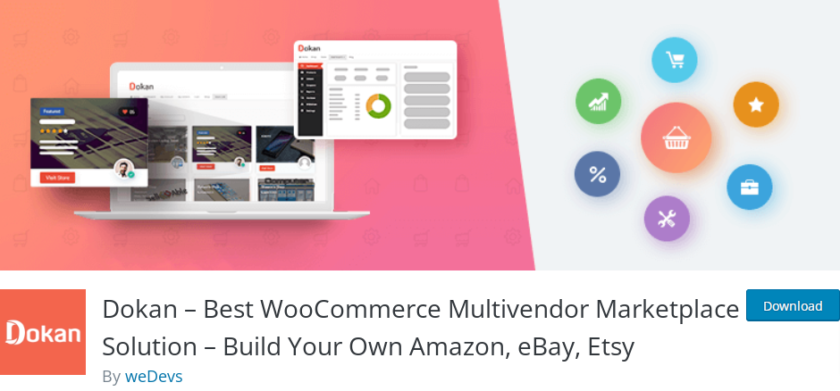
Istnieją bezpłatne i płatne wersje wtyczki. Wszystkie podstawowe wymagania sklepu od wielu dostawców są uwzględnione w darmowej wersji. Jeśli jednak potrzebujesz bardziej zaawansowanych funkcji, możesz wybrać wersję premium, która obejmuje również rok aktualizacji i wsparcia, a zaczyna się od 149 USD rocznie.
Zobaczmy teraz, jak możemy wykorzystać wtyczkę Dokan do stworzenia sklepu wielu dostawców w WooCommerce .
Ale zanim zaczniemy, upewnij się, że wykonałeś wszystkie niezbędne kroki podczas konfigurowania WooCommerce i używasz jednego z motywów kompatybilnych z WooCommerce. Te kroki zapewniają zapobieganie wszelkim konfliktom motywów lub wtyczek podczas konfigurowania wtyczki Dokan w witrynie WooCommerce. Teraz zacznijmy od zainstalowania wtyczki na razie.
Krok 1: Zainstaluj i aktywuj wtyczkę Dokan
Aby rozpocząć, przejdź do Wtyczki> Dodaj nowy na pulpicie WordPress. I wpisz słowa kluczowe wtyczki (Dokan) w pasku wyszukiwania po prawej stronie ekranu. Następnie, aby zainstalować wtyczkę, kliknij „ Zainstaluj teraz”.
Jak tylko wtyczka zostanie w pełni zainstalowana, aktywuj ją, klikając przycisk „ Aktywuj” .
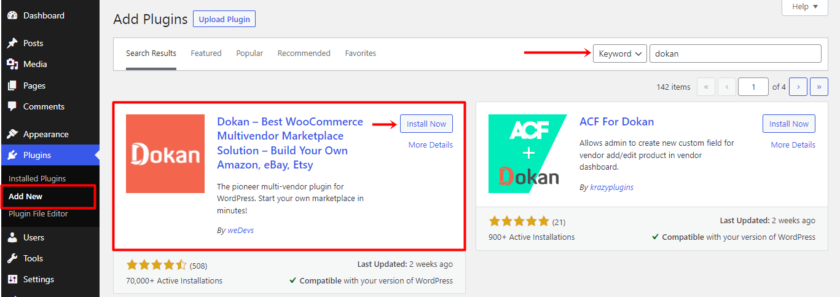
Aby uzyskać dodatkowe funkcje, otrzymasz dodatkowe dodatki i rozszerzenia w wersji premium. Aby odblokować te funkcje, musisz ręcznie zainstalować i aktywować wersję premium wtyczki Dokan. Jeśli potrzebujesz więcej informacji, zapoznaj się z naszym obszernym artykułem na temat ręcznej instalacji wtyczki WordPress.
Krok 2: Skonfiguruj wtyczkę Dokan
Jeśli używasz wtyczki po raz pierwszy, po aktywacji pojawi się strona kreatora konfiguracji.
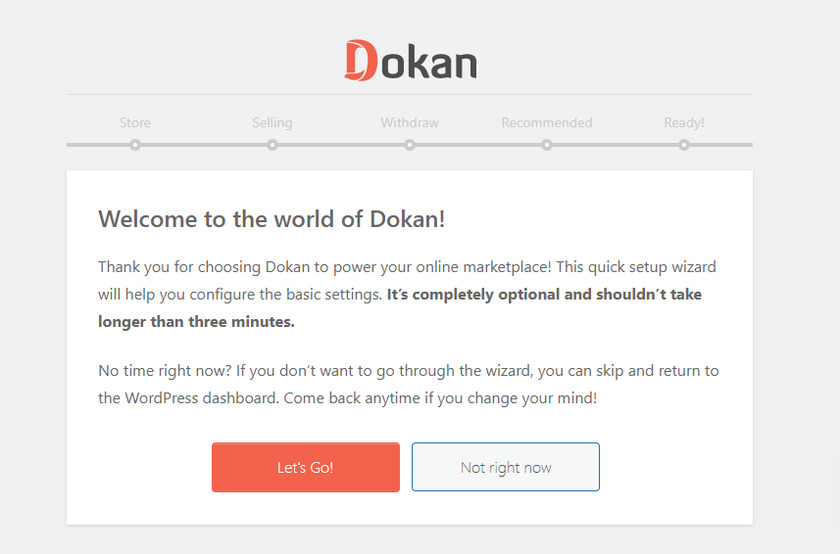
Kliknij przycisk „ Let's Go” , aby uzyskać dostęp do strony konfiguracji sklepu. Po kliknięciu tego, dojdziesz do strony konfiguracji sklepu, na której musisz podać kilka informacji o sklepie sprzedającego. Będziesz musiał podać adres URL sklepu, a także wybrać odbiorcę dodatkowej opłaty za wysyłkę. Ponadto możesz wybrać API map, jeśli Twoja firma wymaga usługi geolokalizacji. Kiedy skończysz, kliknij przycisk „ Kontynuuj” . 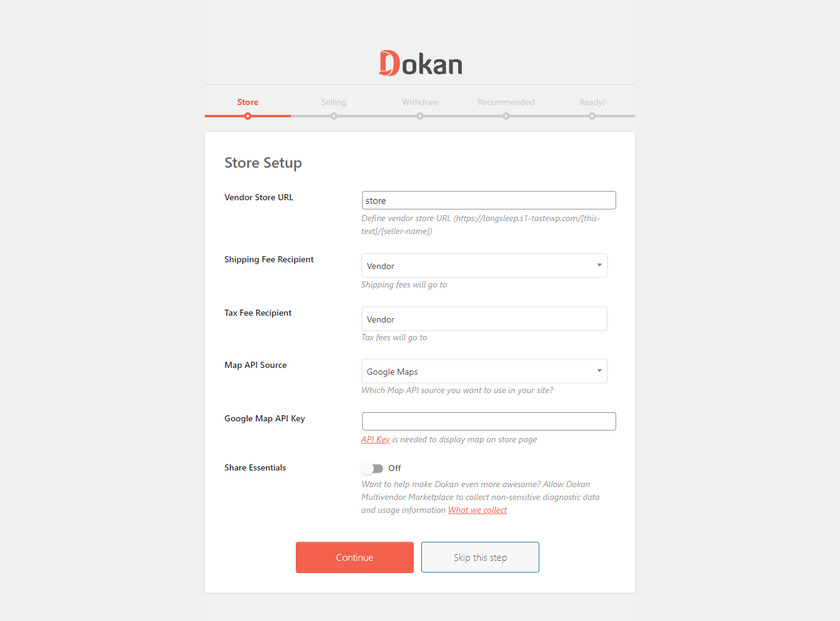
Kolejną opcją jest skonfigurowanie opcji sprzedaży, która jest najważniejszą fazą podczas konfigurowania wtyczki, ponieważ stąd możesz włączyć funkcje sprzedaży. W przypadku sprzedawców, którzy właśnie się zarejestrowali, musisz teraz włączyć status sprzedaży, aby aktywować funkcje sprzedaży. W tym momencie powinieneś również ustalić procent prowizji dla swojego dostawcy.
Możesz także zezwolić dostawcom na zmianę statusu zamówienia produktów, po prostu zmieniając pasek przełączania z wyłączonego na włączony.
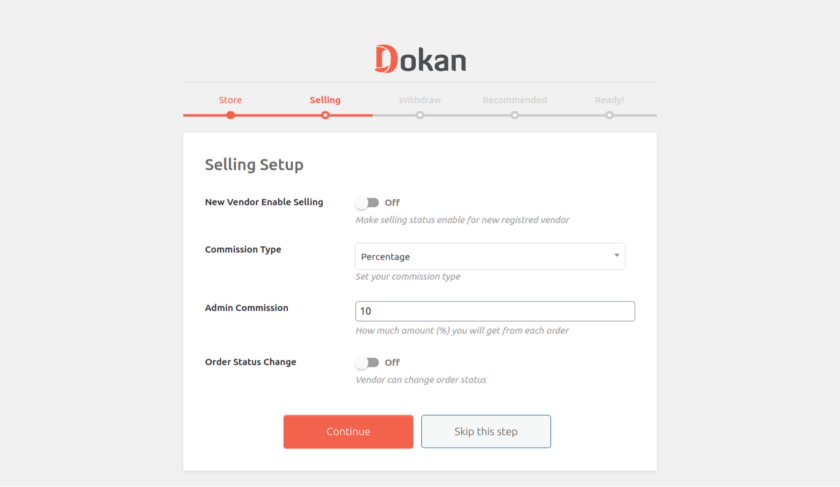
Następnie możesz wybrać metody wypłaty dla sprzedawców, którymi są Paypal i przelew bankowy. Z tych dwóch opcji możesz wybrać metody, które najlepiej odpowiadają Twoim potrzebom wypłaty. Następnie możesz ustawić minimalną kwotę wypłaty lub pozostawić to pole puste, jeśli nie chcesz ustawiać minimalnych limitów kwoty. Możesz również pozwolić dostawcom na wycofanie kwoty zgodnie ze statusem zamówienia produktu.
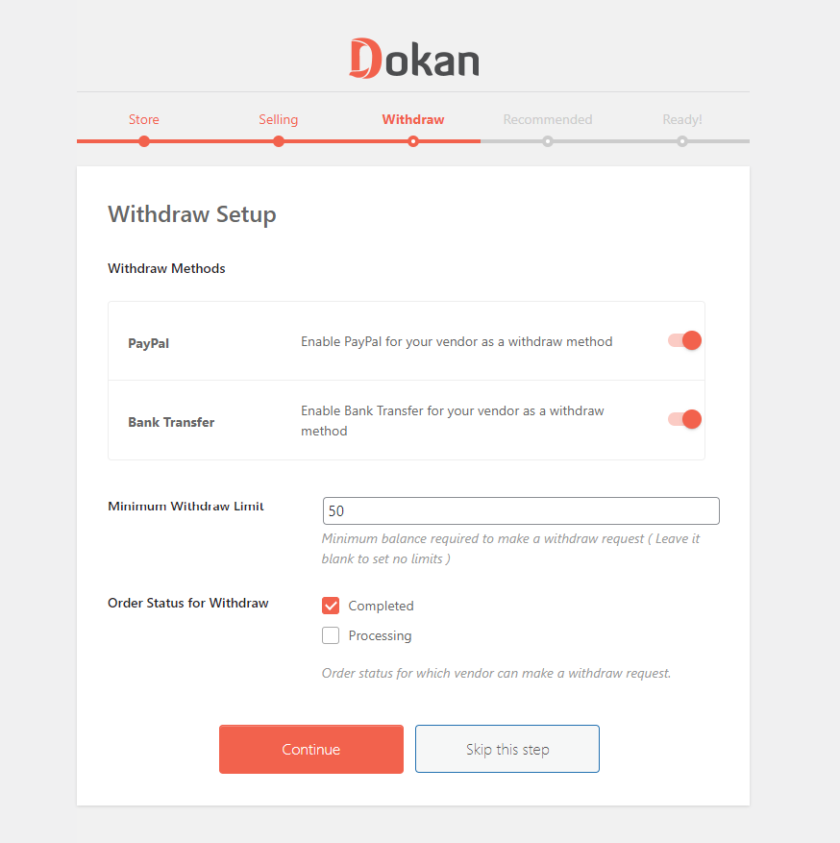
Następnie otrzymasz rekomendację trzech wtyczek weMail, WooCommerce Conversion Tracking i Texty, które poprawiają funkcje Twojego sklepu wielu dostawców. Jeśli klikniesz przycisk „ Kontynuuj” , wszystkie wtyczki zostaną zainstalowane automatycznie.
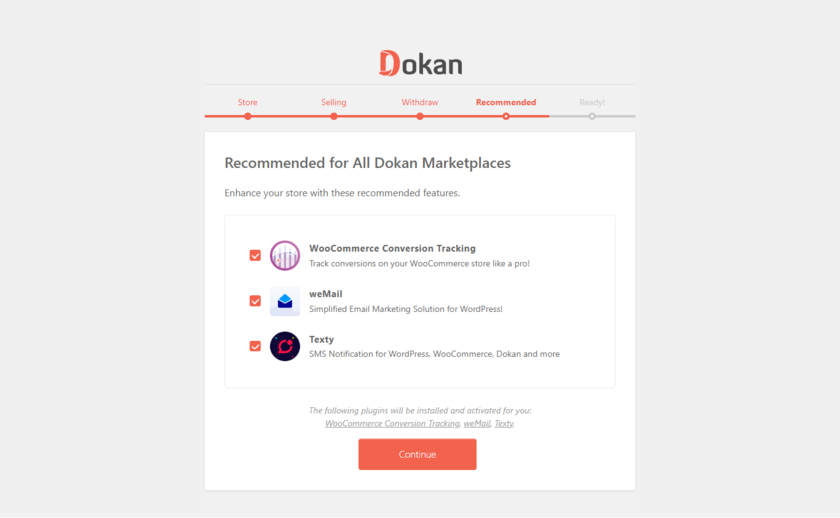
Po zakończeniu konfiguracji wtyczki ostatnią sekcją kreatora konfiguracji jest powrót do pulpitu WordPress.
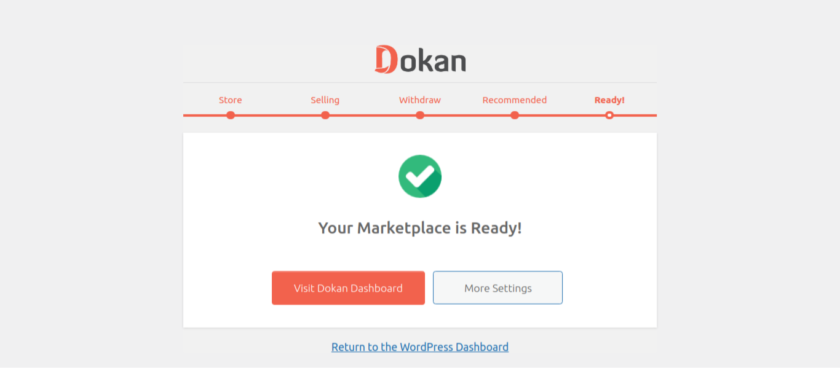
Jeśli przegapiłeś jakiekolwiek kroki lub chcesz zmienić informacje, które wprowadziłeś podczas konfiguracji, możesz to zmienić w ustawieniach wtyczki. Możesz uzyskać dostęp do ustawień z pulpitu administracyjnego WordPress>Dokan>Ustawienia .

Krok 3: Rejestracja dostawcy
Aby zostać wyznaczonym sprzedawcą, należy zarejestrować się za pośrednictwem WP User Frontend , wypełniając niezbędne informacje w odpowiednich polach.
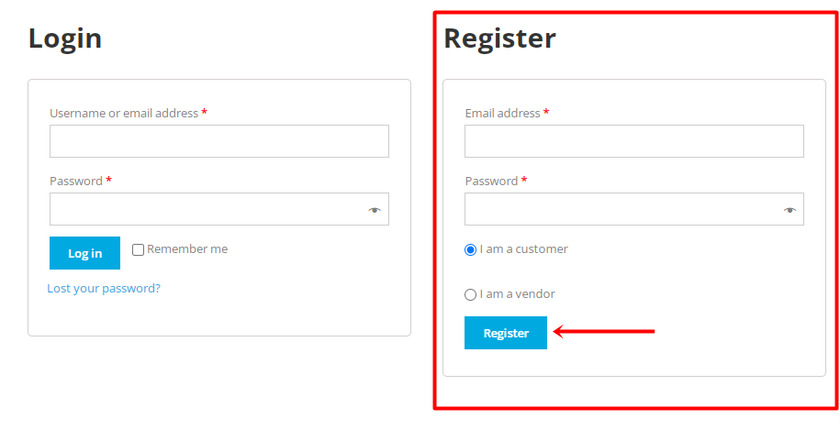
Po zakończeniu rejestracji jako sprzedawca ponownie znajdziesz kreatora ustawień sklepu, który składa się z bardzo podstawowych dostosowań.
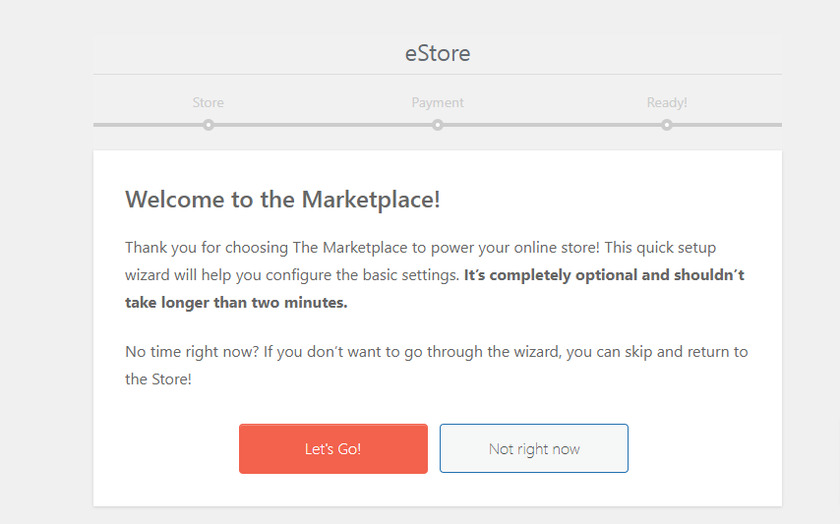 Jednak te ustawienia są opcjonalne, więc od Ciebie zależy, czy chcesz kontynuować, czy pominąć proces. Jeśli klikniesz przycisk Let's Go , znajdziesz stronę konfiguracji sklepu, na której możesz dodać liczbę produktów na stronie wraz z pełnym adresem swojego sklepu.
Jednak te ustawienia są opcjonalne, więc od Ciebie zależy, czy chcesz kontynuować, czy pominąć proces. Jeśli klikniesz przycisk Let's Go , znajdziesz stronę konfiguracji sklepu, na której możesz dodać liczbę produktów na stronie wraz z pełnym adresem swojego sklepu.
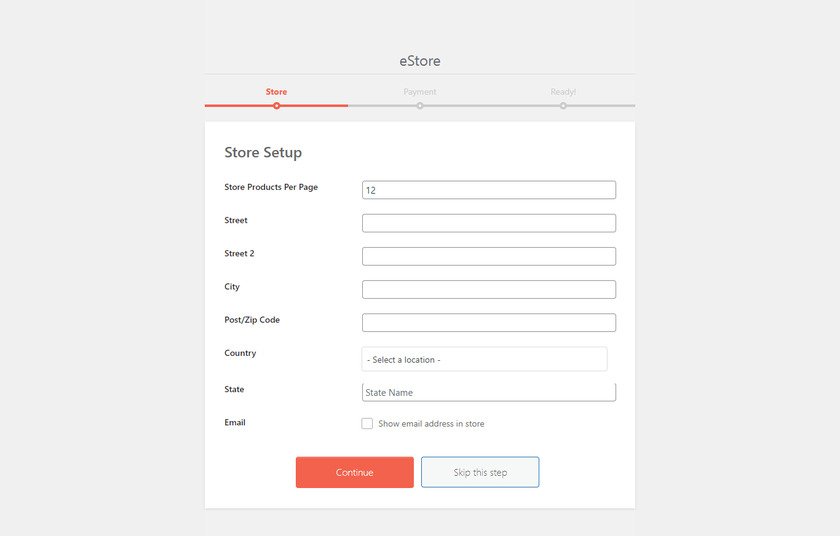
Następna jest opcja konfiguracji płatności, w której sprzedawca może wypełnić adres e-mail wybranej przez siebie metody płatności, takiej jak PayPal.
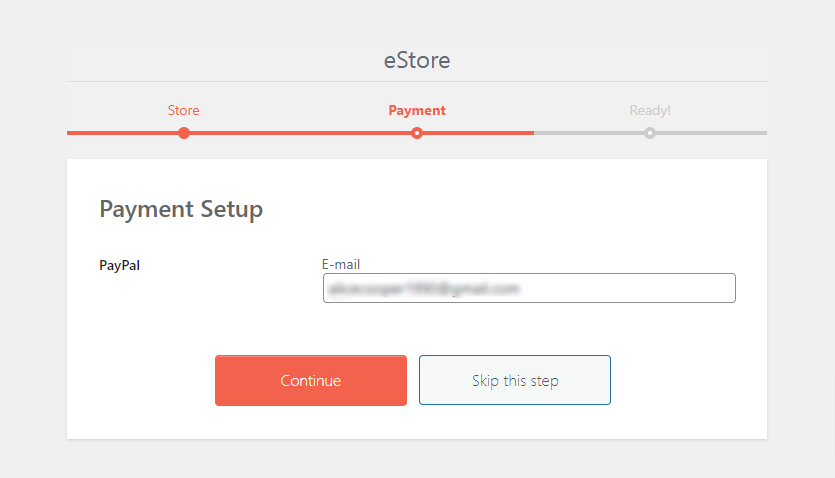
I to wszystko. Są to podstawowe opcje dostosowywania dla dostawcy, których ukończenie zajmuje tylko kilka minut. Następnie sprzedawca może przejść do pulpitu nawigacyjnego sklepu lub odwiedzić Rynek.
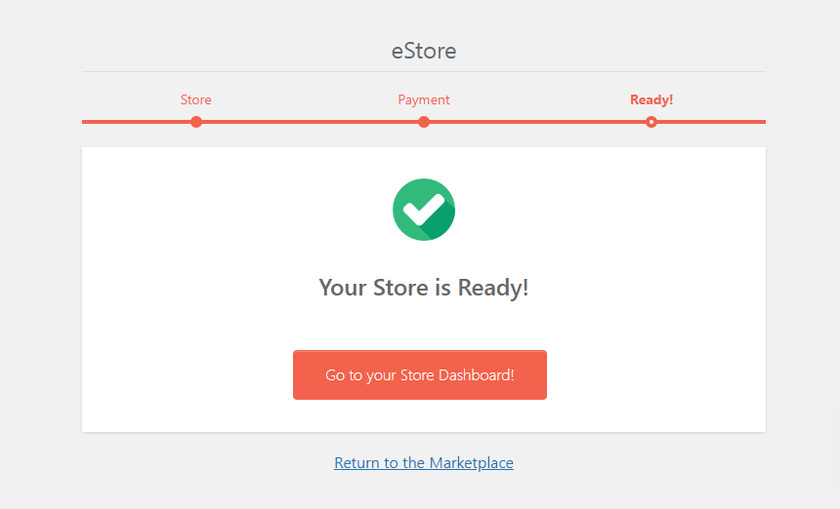
Krok 4: Dodaj dostawców ręcznie
Oprócz rejestrowania się sprzedawców możesz również ręcznie dodać ich do rynku ze swojego zaplecza.
Aby to zrobić, przejdź do panelu administracyjnego. Z panelu wybierz Dokan>Vendors .
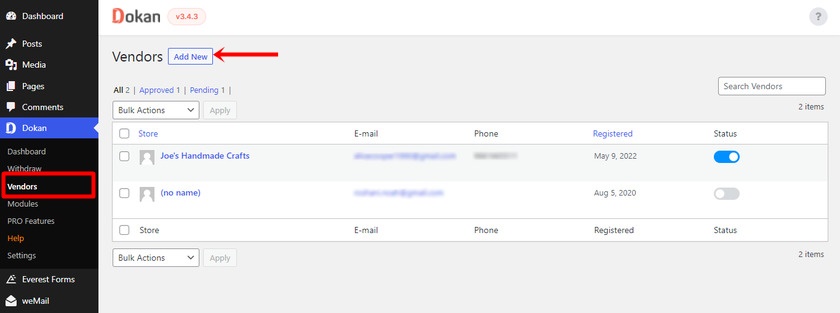
Następnie kliknij przycisk Dodaj nowy. Tutaj administrator powinien wypełnić formularz informacjami, takimi jak nazwa dostawcy i numer kontaktowy wraz z adresem URL nazwy sklepu. Podobnie można dodać obrazy dostawców i banery. Po uzupełnieniu informacji o dostawcy kliknij „ Dalej” , aby przejść do kolejnego kroku.
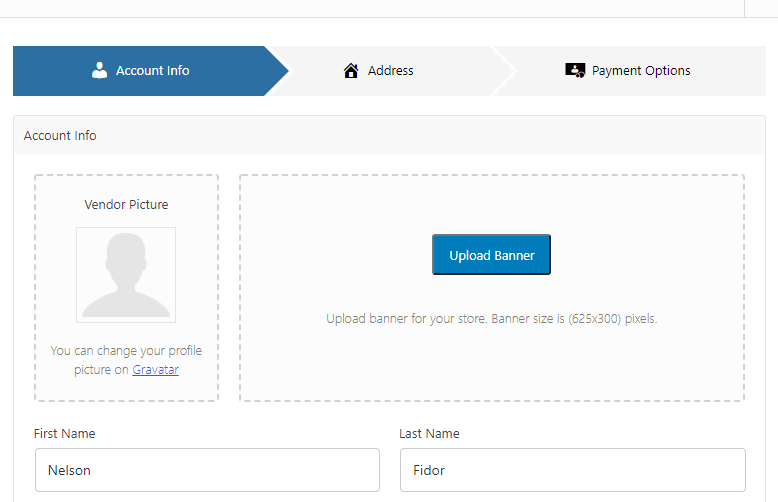
Następnym krokiem jest podanie pełnego adresu sklepu sprzedawcy. I ponownie kliknij ' Dalej' .
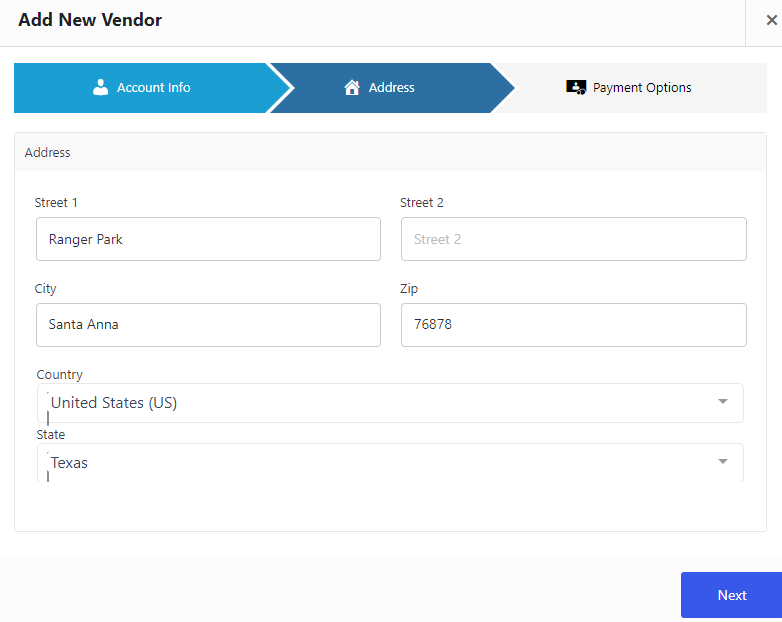
Teraz administrator powinien podać dane konta dostawcy, takie jak nazwa konta, numer konta, adres e-mail konta Paypal i tak dalej. Po wypełnieniu wszystkich danych konta kliknij przycisk „ Utwórz dostawcę” .
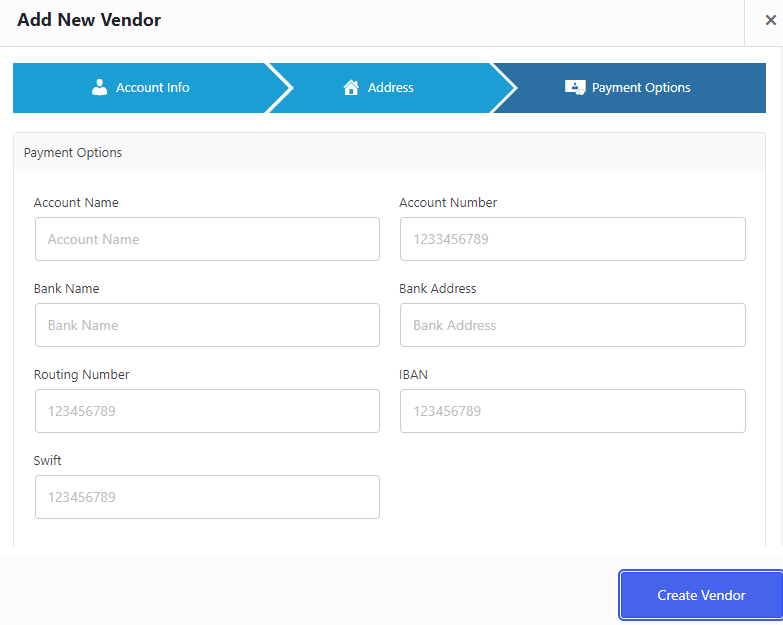
Możesz znaleźć listę sprzedawców na liście dostawców rynku WooCommerce, z której możesz edytować dostawców i zarządzać nimi.
Krok 5: Skonfiguruj ustawienia płatności
Aby wypłacić kwotę prowizji możesz wybrać jeden kanał płatności. Jeśli chodzi o metody wypłaty płatności, Dokan oferuje tylko dwie opcje w wersji darmowej: PayPal i Przelew Bankowy. Aby wybrać metody płatności, przejdź do menu administratora WP i wybierz „ Dokan” . Stamtąd przejdź do „ Ustawienia” i przejdź do „ Opcje wypłaty” .
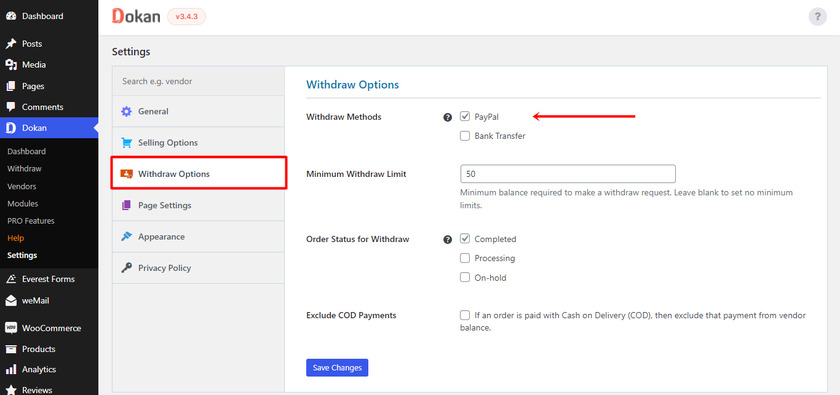
Korzystanie z różnych kanałów płatności w ramach Twojej firmy WooCommerce umożliwia śledzenie wypłat .
I w ten sposób możesz zbudować sklep wielu dostawców WooCommerce za pomocą wtyczki Dokan. To były wszystkie podstawowe funkcje, które można znaleźć w darmowej wersji. Aby odblokować inne zaawansowane funkcje i funkcje, możesz w razie potrzeby przełączyć się na wersję premium.
Bonus: Jak importować produkty w WooCommerce
Przedstawiliśmy Ci już jeden z najprostszych sposobów na stworzenie sklepu wielu dostawców w WooCommerce.
Ale jako bonus udostępnimy również ten przewodnik dotyczący importowania produktów w WooCommerce . Jeśli masz dużo produktów w swoim sklepie internetowym, importowanie produktów oszczędza dużo czasu i jest również bezproblemowe.
Mimo że istnieją różne metody importowania produktów w WooCommerce, użyjemy najłatwiejszego i najszybszego sposobu, jakim jest użycie dedykowanej wtyczki.
W tym samouczku użyjemy Export Import Export for WooCommerce .
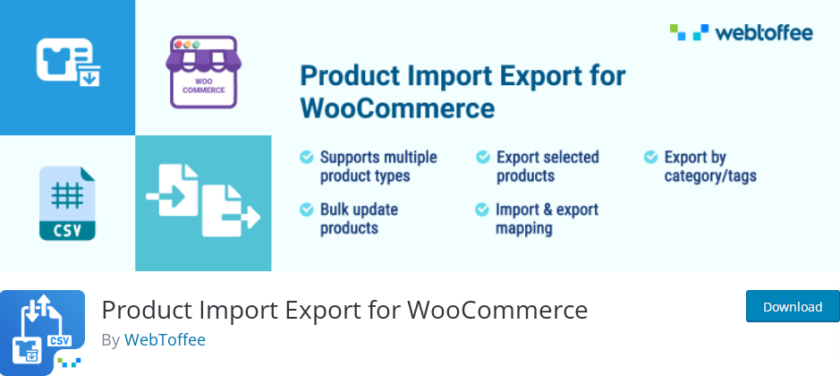 Zacznijmy od zainstalowania i aktywacji wtyczki. Przejdź do obszaru administracyjnego WordPress > Wtyczki > Dodaj nowy i wyszukaj „Import importu produktów dla WooCommerce ” w polu wyszukiwania. Kliknij przycisk „ Zainstaluj teraz” po wyświetleniu wtyczki. Następnie kliknij przycisk „ Aktywuj ”.
Zacznijmy od zainstalowania i aktywacji wtyczki. Przejdź do obszaru administracyjnego WordPress > Wtyczki > Dodaj nowy i wyszukaj „Import importu produktów dla WooCommerce ” w polu wyszukiwania. Kliknij przycisk „ Zainstaluj teraz” po wyświetleniu wtyczki. Następnie kliknij przycisk „ Aktywuj ”.
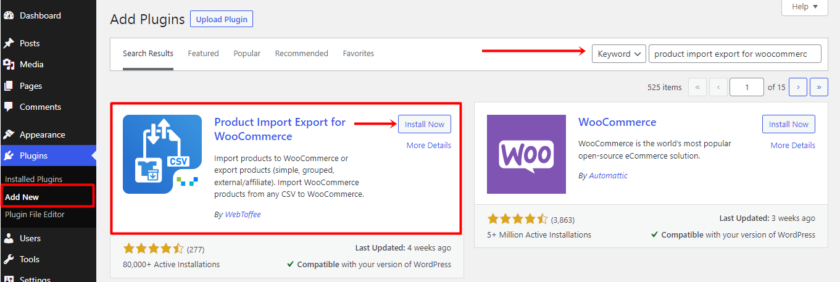
Po zakończeniu instalacji i aktywacji należy przejść do zakładki Produkty > Produkt Im-Ex > Import Produktu . Aby zaimportować produkt najpierw musisz go wyeksportować. Jeśli nie wyeksportowałeś produktu i nie wiesz, jak to zrobić, zapoznaj się z tym artykułem. Następnie musisz przesłać tutaj plik CSV zawierający wszystkie Twoje produkty. W tym celu kliknij „ Wybierz plik” i prześlij plik zawierający wszystkie wyeksportowane produkty.
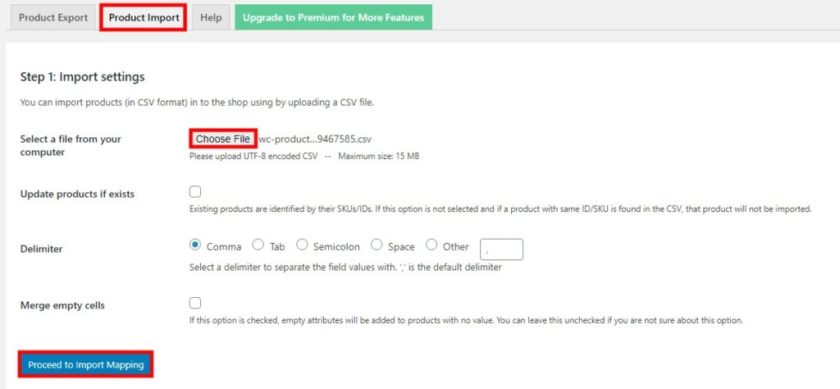
Następnym krokiem jest zmapowanie kolumn do pól danych produktów. Wtyczka zajmie się tym za Ciebie, ale upewnij się, że wybrałeś nagłówek kolumny CSV, który odpowiada polom produktów, które chcesz zaimportować do swojego sklepu WooCommerce. Następnie, gdy skończysz, kliknij przycisk „ Rozpocznij import” .
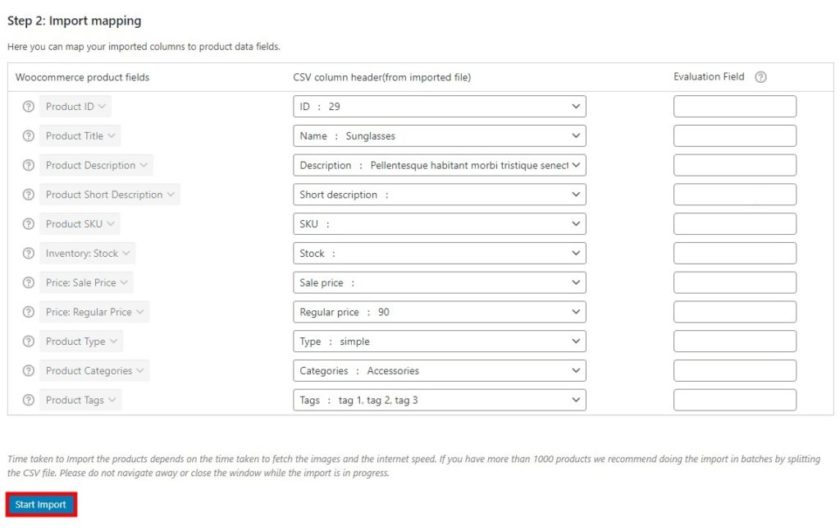
Po kliknięciu przycisku rozpocznie się proces importowania. Jeśli masz dużo produktów, może to chwilę potrwać, więc bądź cierpliwy. Po zakończeniu procesu przejdź do Produkty > Wszystkie produkty , aby upewnić się, że zaimportowałeś wszystkie produkty do swojego sklepu WooCommerce.
Otóż to! Pomyślnie nauczyłeś się importować produkty w WooCommerce za pomocą wtyczki.
Jeśli jednak nie chcesz instalować żadnej wtyczki, możesz również importować produkty w WooCommerce za pomocą różnych innych metod. Jeśli chcesz dowiedzieć się, jak to zrobić, zalecamy zapoznanie się z tym szczegółowym artykułem, w którym możesz użyć wbudowanego importera do importowania produktów.
Wniosek
To prowadzi nas do końca naszego przewodnika, jak stworzyć sklep wielu dostawców WooCommerce. Pokazaliśmy Ci jeden z łatwych sposobów na stworzenie sklepu na rynku za pomocą WooCommerce i dedykowanej wtyczki dla wielu dostawców.
Dzięki takim rozszerzeniom nie musisz poświęcać dużo czasu i pieniędzy na stworzenie sklepu takiego jak Amazon. Wszystko, co musisz zrobić, to zająć się kilkoma podstawowymi dostosowaniami i konfiguracją. Stworzenie sklepu od wielu dostawców pozwala zarabiać rozsądną prowizję bez martwienia się o zapasy, logistykę, wysyłkę produktów i tak dalej.
Nie tylko właściciele rynku, ale także sprzedawcy nie muszą dużo inwestować, ponieważ będą czerpać korzyści z ruchu w sklepach wielu dostawców i wartości marki. Również zarządzanie produktem i śledzenie danych produktów jest bardzo łatwe za pomocą pulpitu nawigacyjnego dostawcy.
Mamy nadzieję, że teraz możesz łatwo stworzyć sklep wielu dostawców w WooCommerce. Jeśli masz jakiekolwiek wątpliwości podczas podążania za przewodnikiem, daj nam znać w sekcji komentarzy. Chętnie Ci pomożemy.
Na razie, jeśli jesteś zainteresowany, możesz sprawdzić inne blogi związane z WooCommerce:
- Jak włączyć adres wysyłki w WooCommerce?
- Najlepsze wtyczki koszyka na zakupy WooCommerce
- Jak zrobić zakupy w WooCommerce jak Shopify
